Browsererweiterungen können Zeit, Energie und manchmal auch Geld sparen. Sie boten jedoch im Vergleich zum Mac oder PC nur eingeschränkten Support auf dem iPhone. Mit dem neuesten iOS 15 und iPadOS 15 ermöglicht Apple erstmals Safari-Erweiterungen von Drittanbietern für iPhone und iPad.
In diesem Artikel zeige ich, wie Sie Safari-Erweiterungen in iOS 15 und iPadOS 15 installieren und verwenden können.
- Was ist neu bei den Safari-Erweiterungen unter iOS 15?
- So installieren Sie Safari-Erweiterungen in iOS 15 und iPadOS 15
- Safari-Erweiterungen auf einem iPhone mit iOS 14 hinzufügen
- So verwenden Sie Safari-Erweiterungen in iOS 15 und iOS 14
Was ist neu bei den Safari-Erweiterungen auf iOS 15?
Obwohl es viele großartige Safari-Erweiterungen für das iPhone gibt, kann sich ihre Integration von Mac Safari unterscheiden.
Während Erweiterungen von einigen Werbeblocker-Apps im Hintergrund ausgeführt werden können, müssen Sie bei anderen den langen Prozess verfolgen, z. B. beim Zugriff auf das Freigabeblatt. Aber die Dinge werden reibungsloser, da iOS 15 und iPadOS 15 Safari-Weberweiterungen mit einer völlig neuen Kraft annehmen.
Entwickler können jetzt universelle Erweiterungen erstellen, die auf Mac, iPhone und iPad funktionieren. Interessanterweise verwenden diese WebExtension-APIs eine plattformübergreifende Technologie und unterstützen andere Browser wie Chrome, Firefox und Edge.
Während wir darauf warten, dass unsere Lieblings-Apps universelle Erweiterungen integrieren, finden Sie hier eine kurze Anleitung zur Verwendung der vorhandenen Safari-Erweiterungen. Im Wesentlichen gibt es zwei Arten von Erweiterungen; eine, die im Hintergrund läuft, und auf die andere müssen Sie manuell über das Share Sheet zugreifen. Lernen wir beides kennen.
So installieren Sie Safari-Erweiterungen in iOS 15 und iPadOS 15
- Starten Sie Einstellungen .
- Scrollen Sie nach unten und wählen Sie Safari aus .
- Scrollen Sie nach unten zu "Allgemein" und tippen Sie auf Erweiterungen .
- Tippen Sie auf Mehr Erweiterungen um verfügbare Erweiterungen im App Store anzuzeigen.
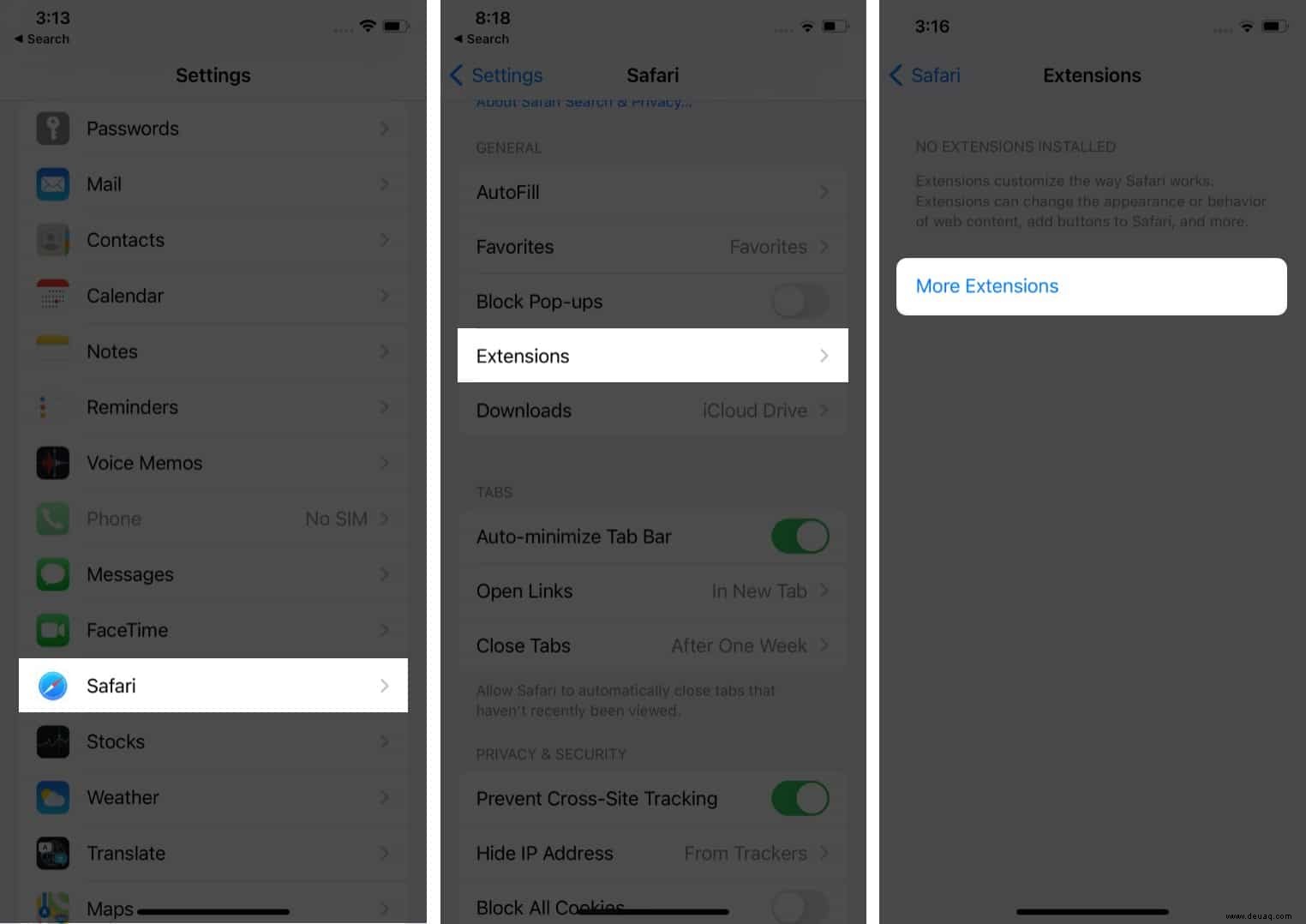
- Weberweiterungen suchen und herunterladen auf Ihrem Gerät.
- Kehren Sie jetzt zu den Einstellungen zurück → Safari → Erweiterungen → Schalten Sie die App ein oderEinstellungen . Um eine Erweiterung zu deaktivieren, schalten Sie den Schalter neben der Erweiterung aus und tippen Sie dann auf Fertig.
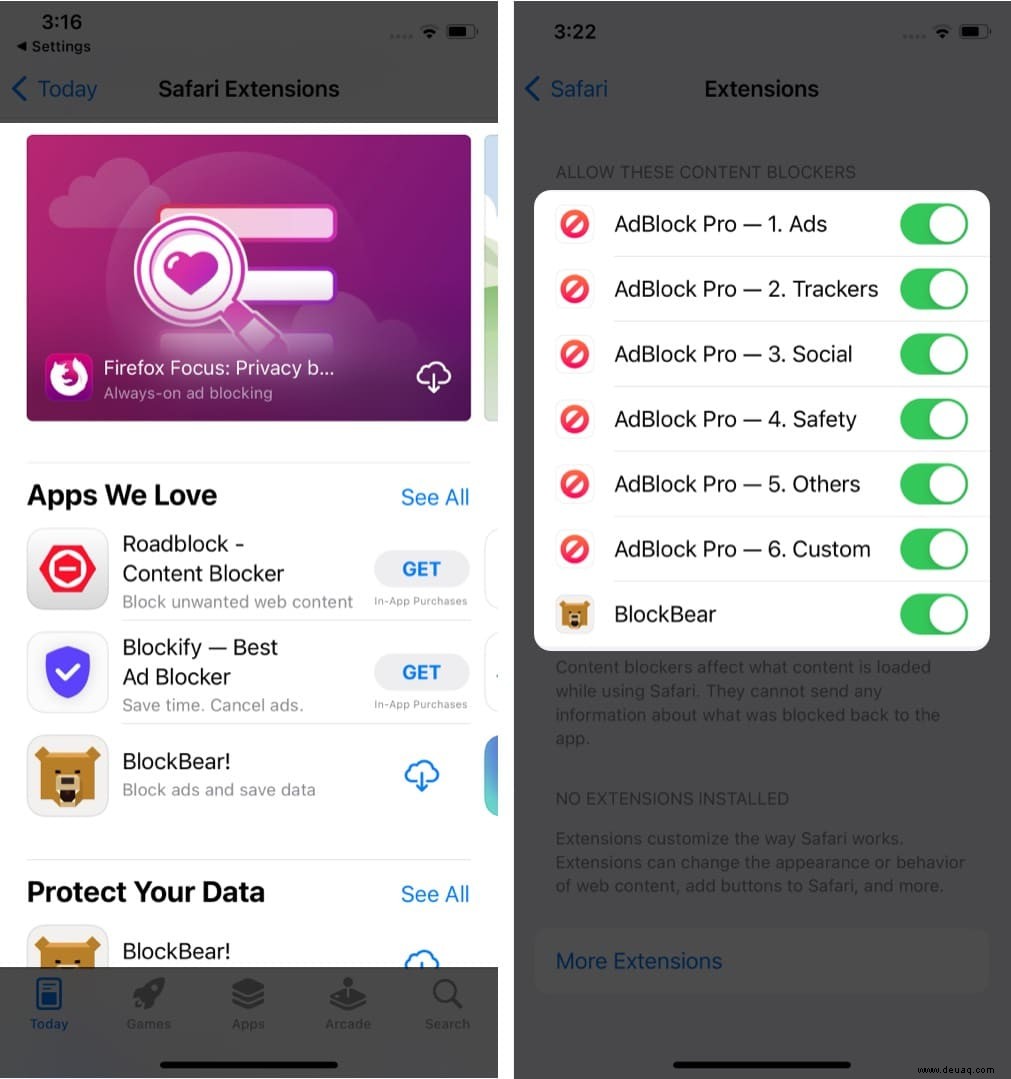
Fügen Sie Safari-Erweiterungen auf einem iPhone mit iOS 14 hinzu
- Laden Sie die benötigten Erweiterungen aus dem iOS App Store herunter.
- Starten Sie Einstellungen und gehen Sie zu Safari .
- Scrollen Sie nach unten zu "Allgemein" und tippen Sie auf Inhaltsblocker .
- Einschalten die Erweiterungen, die Sie aktivieren möchten.
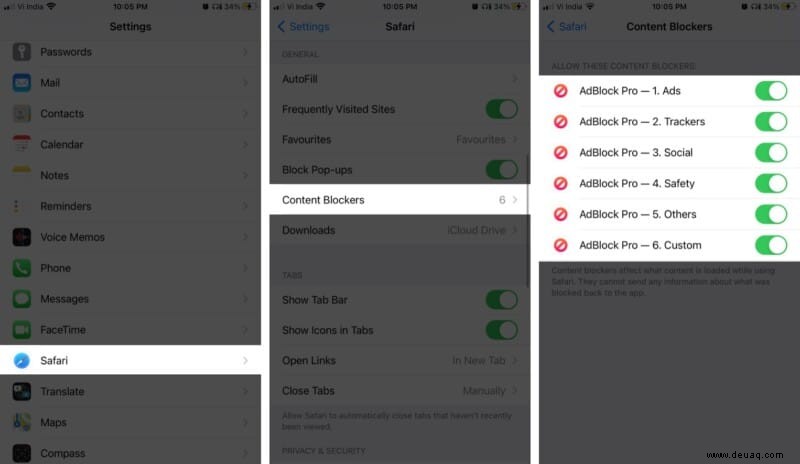
Diese Erweiterungen funktionieren jetzt im Hintergrund, ähnlich wie Safari-Erweiterungen auf dem MacBook.
Hinweis :Ab sofort hat Apple in der Entwickler-Beta von iOS 15 die Überschrift Inhaltsblocker einfach in Erweiterungen umbenannt.
Daher sind eingeschränkte Apps Teil des Features. Weitere Optionen können hinzukommen, wenn Entwickler beginnen, die neuen Erweiterungs-APIs zu integrieren.
So verwenden Sie Safari-Erweiterungen in iOS 15 und iOS 14
- Starte Safari und öffnen Sie eine beliebige Website.
- In iOS 15 , tippen Sie auf das Dreipunkt-Symbol und wählen Sie Teilen aus .
- In iOS 14 , tippen Sie auf Teilen Symbol.
Die folgenden Schritte hängen von der Erweiterung/App ab, die Sie verwenden. - Wenn Sie eine verwandte Option im Share Sheet sehen, tippen Sie darauf (wie Auf Pinterest speichern).
- Falls nicht, finden Sie die App aus der App-Leiste und tippen Sie darauf, um die Erweiterung auszuführen.
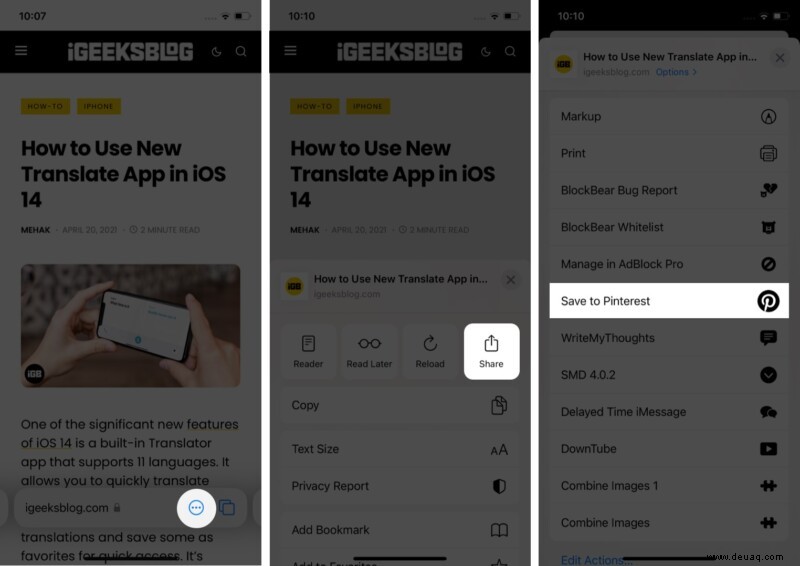
Hinweis : Wenn Sie die App nicht finden können, tippen Sie auf das Dreipunkt-Symbol um eine Liste der verfügbaren Apps zu erhalten.
Zweifellos können Erweiterungen Ihr Browser-Erlebnis erheblich verbessern. Tatsächlich bevorzugen viele Benutzer Google Chrome wegen seiner umfangreichen Erweiterungsbibliothek gegenüber Safari. Aber jetzt, da Safari das Spiel verbessert, wird es interessant sein zu sehen, auf welcher Seite die Waage kippt.
Ich hoffe, dieser Leitfaden hat Ihnen geholfen, zu lernen, wie Sie Safari-Erweiterungen auf Ihrem iPhone und iPad installieren und verwenden. Wenn Sie Fragen haben, teilen Sie mir diese im Kommentarbereich unten mit.
Möchten Sie wissen, was iOS 15 auf Lager hat? Sehen Sie sich diese Beiträge an:
- So verwenden Sie Live-Text in iOS 15 und iPadOS 15
- Beste Safari-Erweiterungen für iPhone und iPad
- Verwenden Sie den Fokusmodus in iOS 15 auf iPhone und iPad
- Anpassen der Startseite in Safari auf dem iPhone